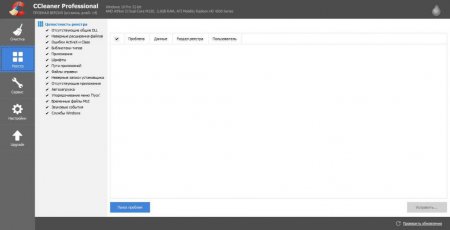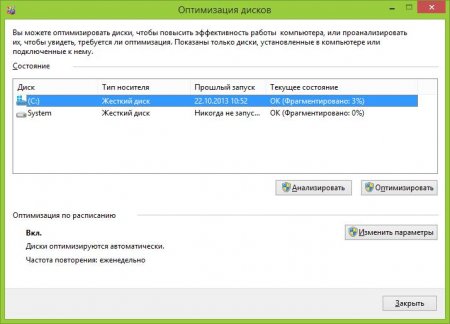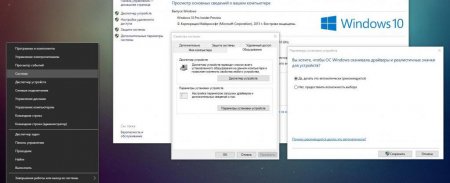Чому повільно працює ноутбук: основні причини, програми, що уповільнюють роботу, і способи розв'язання проблеми
Ноутбук - дуже хороша річ. Він мобільний і досить потужний. Однак у нього є один мінус (як і у повнорозмірного ПК). З часом він починає моторошно гальмувати і глючити. Чому ноутбук став повільно працювати? Причин тому може бути декілька. Але найпоширеніша - захаращеність операційної системи або який-небудь програмний збій. Апаратні збої трапляються вкрай рідко. Кожному користувачеві корисно знати, як протистояти цій напасті. Але спочатку треба зрозуміти, чому повільно працює ноутбук, і тільки потім здійснювати які-небудь дії, спрямовані на підвищення його продуктивності. Отже, розберемо найпоширеніші причини.
Захаращеність системного реєстру. Операційні системи сімейства "Віндовс" володіють такою штукою, як реєстр. Він керує роботою системи і відповідає за її налаштування. Однак він має властивість захламляться. Непотрібні налаштування, "хвости" видалених програм - все це забруднює системний реєстр. А коли це відбувається, операційна система починає працювати дуже повільно. Фрагментовані файли на жорсткому диску. Ця проблема актуальна лише в тому випадку, якщо в ноутбуці встановлений класичний механічний HDD. Твердотілих накопичувачів вона не стосується. Суть проблеми в тому, що великі файли система розкидає на різні кластери диски, які знаходяться досить далеко один від одного. Це призводить до того, що ОС дуже довго зчитує файл з поверхні жорсткого диска, перед тим як запустити. Звідси і низька швидкість роботи всієї системи. Наявність вірусів. Ймовірно, вже всі знають, що шкідливе програмне забезпечення може не тільки сповільнити роботу операційної системи, але і повністю паралізувати її. Особливо якщо за безпеку відповідає який-небудь "дірявий" антивірус зразок "Захисника" Windows. Програми в тлі. Багато додатків люблять працювати в фоні. Така робота і не видно користувачеві, однак велика кількість прихованих додатків може здорово навантажити процесор і оперативну пам'ять. Ось чому повільно працює ноутбук. Він просто не справляється. Проблеми з драйверами. Неактуальне програмне забезпечення компонентів лептопа також може викликати всілякі зависання, гальма і глюки. Часто файли можуть бути пошкоджені (якщо скачувати драйвера з неперевірених сайтів). Пил. Яким би дивним це не здавалося, але велика кількість пилу у вентиляційних отворах може привести до перегріву окремих компонентів ноутбука і його повільної роботи. Апаратні проблеми. Якщо компоненти ноутбука досить старі, то велика ймовірність того, що вони можуть не справлятися з обсягом робіт і викликати горезвісні гальма операційної системи. Отже, ми розібралися, чому ноутбук дуже повільно працює. Тепер потрібно розглянути способи вирішення перерахованих вище проблем. В принципі, в цьому немає нічого складного. Якщо, звичайно, проблема не пов'язана з апаратної несправністю. В цьому випадку краще буде звернутися в спеціалізовані майстерні для ремонту або заміни компонента.
Чому може гальмувати ноутбук?
Це може бути пов'язано з різними причинами. Головне завдання - правильно визначити проблему, а вже потім приступати до її усунення. Чому ноутбук дуже повільно працює? Ось найпоширеніші причини.Захаращеність системного реєстру. Операційні системи сімейства "Віндовс" володіють такою штукою, як реєстр. Він керує роботою системи і відповідає за її налаштування. Однак він має властивість захламляться. Непотрібні налаштування, "хвости" видалених програм - все це забруднює системний реєстр. А коли це відбувається, операційна система починає працювати дуже повільно. Фрагментовані файли на жорсткому диску. Ця проблема актуальна лише в тому випадку, якщо в ноутбуці встановлений класичний механічний HDD. Твердотілих накопичувачів вона не стосується. Суть проблеми в тому, що великі файли система розкидає на різні кластери диски, які знаходяться досить далеко один від одного. Це призводить до того, що ОС дуже довго зчитує файл з поверхні жорсткого диска, перед тим як запустити. Звідси і низька швидкість роботи всієї системи. Наявність вірусів. Ймовірно, вже всі знають, що шкідливе програмне забезпечення може не тільки сповільнити роботу операційної системи, але і повністю паралізувати її. Особливо якщо за безпеку відповідає який-небудь "дірявий" антивірус зразок "Захисника" Windows. Програми в тлі. Багато додатків люблять працювати в фоні. Така робота і не видно користувачеві, однак велика кількість прихованих додатків може здорово навантажити процесор і оперативну пам'ять. Ось чому повільно працює ноутбук. Він просто не справляється. Проблеми з драйверами. Неактуальне програмне забезпечення компонентів лептопа також може викликати всілякі зависання, гальма і глюки. Часто файли можуть бути пошкоджені (якщо скачувати драйвера з неперевірених сайтів). Пил. Яким би дивним це не здавалося, але велика кількість пилу у вентиляційних отворах може привести до перегріву окремих компонентів ноутбука і його повільної роботи. Апаратні проблеми. Якщо компоненти ноутбука досить старі, то велика ймовірність того, що вони можуть не справлятися з обсягом робіт і викликати горезвісні гальма операційної системи. Отже, ми розібралися, чому ноутбук дуже повільно працює. Тепер потрібно розглянути способи вирішення перерахованих вище проблем. В принципі, в цьому немає нічого складного. Якщо, звичайно, проблема не пов'язана з апаратної несправністю. В цьому випадку краще буде звернутися в спеціалізовані майстерні для ремонту або заміни компонента.
Чистимо реєстру
Це найчастіша причина, яка пояснює, чому повільно працює ноутбук. Що робити, якщо реєстр критично захаращений? Є кілька варіантів: використовувати спеціалізовані утиліти для очищення реєстру або скористатися можливостями операційної системи. Звичайно, краще другий варіант, оскільки ОС краще знає, що потрібно видаляти, а що краще взагалі не чіпати. Але в цьому випадку доведеться діяти вручну. А це дуже складно. Так що краще скористатися утилітами. Викачуємо найбільш просту і зрозумілу - CCleaner - і встановлюємо її. А далі слідуємо таким алгоритмом: Запускаємо програму за допомогою ярлика на робочому столі. Шукаємо вкладку "Реєстр" у головному вікні і клацаємо по ній. Натискаємо на кнопку "Пошук проблем". Чекаємо, поки утиліта проаналізує системний реєстр. По завершенні процесу пошуку програма видасть список знайдених помилок. Тиснемо на кнопку "Виправити". Очікуємо завершення процесу. Перезавантажуємо комп'ютер. Перевіряємо працездатність операційної системи. Ось і весь процес вирішення проблеми. Він допоможе у тому випадку, якщо проблема в захаращеності реєстру. Але чому новий ноутбук повільно працює і після даної операції? Мабуть, справа все ж не в реєстрі. Переходимо до другого етапу.Усуваємо фрагментовані файли
Це одна з причин, чому повільно працює ноутбук. Вирішити дану проблему можна декількома способами: за допомогою сторонніх програм і використовуючи можливості ОС. На цей раз ми будемо використовувати другий варіант. У складі операційної системи Віндовс" є чудова утиліта для оптимізації дисків. Вона не тільки дефрагментує файли, але і чистить диски. Користуватися нею дуже просто. Досить слідувати наступним алгоритмом: Відкриваємо меню "Пуск". Шукаємо каталог "Засоби адміністрування Windows". Клацаємо пункт "Оптимізація дисків". У головному вікні вибираємо потрібні диски і тиснемо кнопку "Аналіз". Чекаємо завершення процесу і потім натискаємо на "Оптимізувати". Чекаємо закінчення оптимізації і перезавантажуємо ноутбук. Перевіряємо працездатність операційної системи. Якщо і ці дії не допомогли, то все набагато гірше. Швидше за все, операційна система вражена вірусами. І тут все залежить від їх кількості. Можливо, простіше буде перевстановити систему. Але про все по порядку.Видаляємо віруси
Віруси - одне з найпоширеніших пояснень, чому новий ноутбук повільно працює. Windows 10 наприклад, володіє власним антивірусом. І якщо у вас встановлена вона, то можливість зараження вірусами неймовірно висока, так як стандартний "Захисник" Windows - дуже дірявий продукт, який ніяк не захищає від вірусів. Перше, що потрібно зробити - відключити Windows Defender і встановити нормальний антивірус (зразок ESET NOD32). Потім вже можна приступати до усунення вірусів. Робити це потрібно так: Відкриваємо головне вікно щойно встановленого антивіруса. Вибираємо вкладку "Сканування ПК". Клацаємо пункт "Вибіркове сканування" (так буде краще). У вікні вибираємо все, крім приводу дисків (не забуваємо і про області автозавантаження в оперативній пам'яті). Натискаємо кнопку "Сканувати". Чекаємо завершення процесу. Усуваємо всі знайдені загрози з допомогою кнопки "Видалити". Перезавантажуємо комп'ютер. Тестуємо працездатність системи. Якщо нічого не змінилося, то, мабуть, віруси пошкодили важливі системні файли. В цьому випадку допоможе тільки повна переустановка операційної системи. Якщо ж продуктивність дещо зросла (але недостатньо), то є ще якась проблема. Будемо її вирішувати.Чистимо автозавантаження
Робота багатьох програм у фоновому режимі і їх непомірну кількість в автозавантаженні часто є простим відповіддю на питання про те, чому повільно працює ноутбук. Потрібно видалити з автозавантаження зайві програми. Зробити це можна засобами операційної системи. Зовсім не обов'язково використовувати для цього сторонні продукти. Отже, приступимо: Клацаємо правою кнопкою миші по іконці "Пуск" і в выскочившем меню вибираємо "Диспетчер завдань". У головному вікні диспетчера тиснемо на кнопку "Детальніше". Переміщаємося на вкладку "Автозавантаження". Тут дивимося список програм, які запускаються автоматично. "Скайп", "Яндекс.Диск" та інші тут не потрібні. Клацаємо правою кнопкою миші по "Скайпу" (наприклад) і в меню, що з'явилося, тиснемо "Вимкнути". Повторюємо процедуру для інших додатків. Перезавантажуємо машину. Тестуємо операційну систему. Якщо швидкість роботи задовільна, значить, проблема була саме в цьому. Однак не варто прибирати з автозавантаження системні програми. Це може негативно вплинути на стабільність ОС. Якщо ж нічого не змінилося, то продовжимо вирішувати проблему.Оновлюємо драйвера
Якщо ви шукали відповідь на питання про те, чому інтернет повільно працює на ноутбуці, то, можливо, вся справа в драйверах. Оновити їх можна з допомогою системних можливостей. Досить просто включити оновлення системи - і драйвера скачаются автоматично з офіційного сервера компанії "Майкрософт". Залишиться тільки перезавантажити ноутбук для застосування змін.Усунення пилу
Тут допоможе тільки повна розбирання ноутбука і його очищення від пилу. Якщо ви самі не впевнені у своїх здібностях, то краще довірити цей процес професіоналу. Він зробить це швидше і якісніше. От тільки доведеться заплатити. Але краще так, ніж лізти всередину лептопа самому, ризикуючи що-небудь зашкодити.Рішення апаратних проблем
Якщо все вищеперелічене не допомогло, залишається тільки один варіант: проблема з яким-небудь компонентом ноутбука. Тут вже без сервісного центру і майстри не обійтися.Висновок
Отже,ми розглянули кілька варіантів відповіді на питання про те, чому повільно працює ноутбук. Практично всі проблеми можна вирішити програмним способом. І тільки дві з них потребуватимуть втручання фахівця.Цікаво по темі

Після оновлення драйверів пропав звук: причини і що робити
Іноді буває так, що оновлення драйверів може привести до непрацездатності обладнання. Це може бути пов'язано з різними чинниками. Але найчастіше таке

Помилка "Додаток не є додатком Win32" - що робити і як виправити?
Будь-який комп'ютер не застрахований від раптових помилок. Вчора ви без особливих проблем запускали своє улюблене додаток в операційній системі

У диспетчері пристроїв не відображається відеокарта: причини та способи вирішення
Операційна система Windows від компанії "Майкрософт" відома своїми вельми цікавими "глюками". То пропаде якийсь пристрій, то виникне "синій екран

Як видалити NET Framework: інструкція
NET Framework - програмна платформа, розроблена компанією Microsoft. З її допомогою створюються програми, тому наявність даного пакету на комп'ютері

Як зробити комп'ютер швидше: особливості, способи і рекомендації
Погодьтеся, працювати за комп'ютером, коли той починає гальмувати, і ви перебуваєте в нестерпному очікуванні...